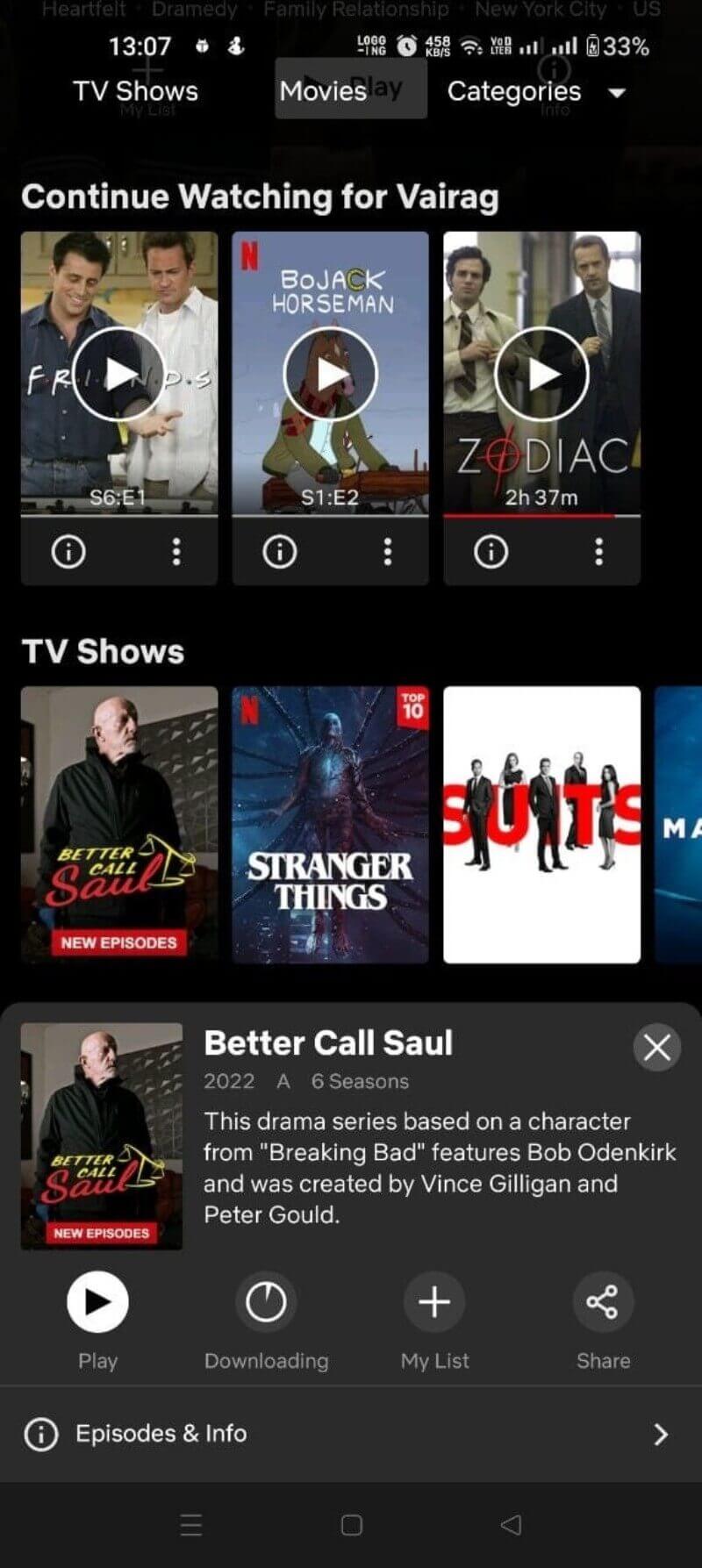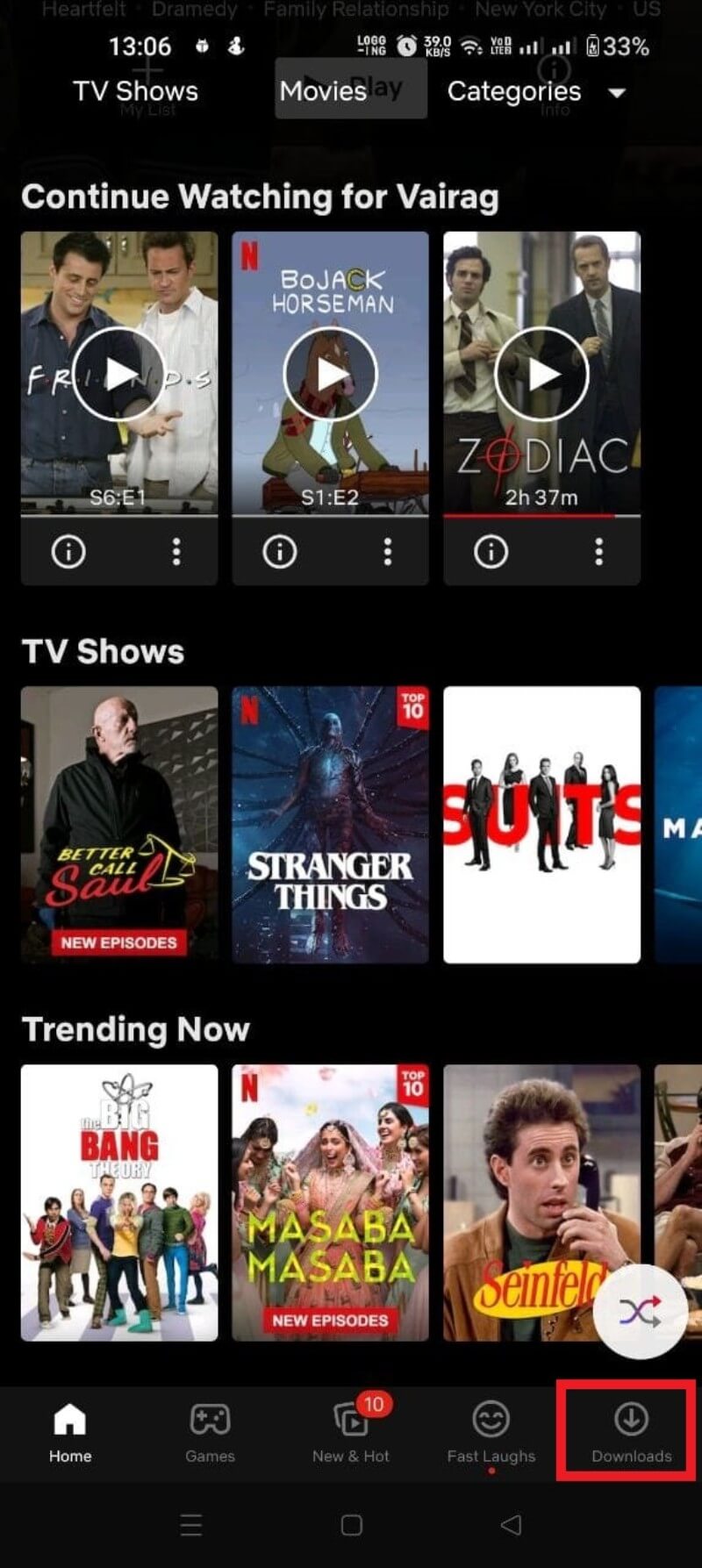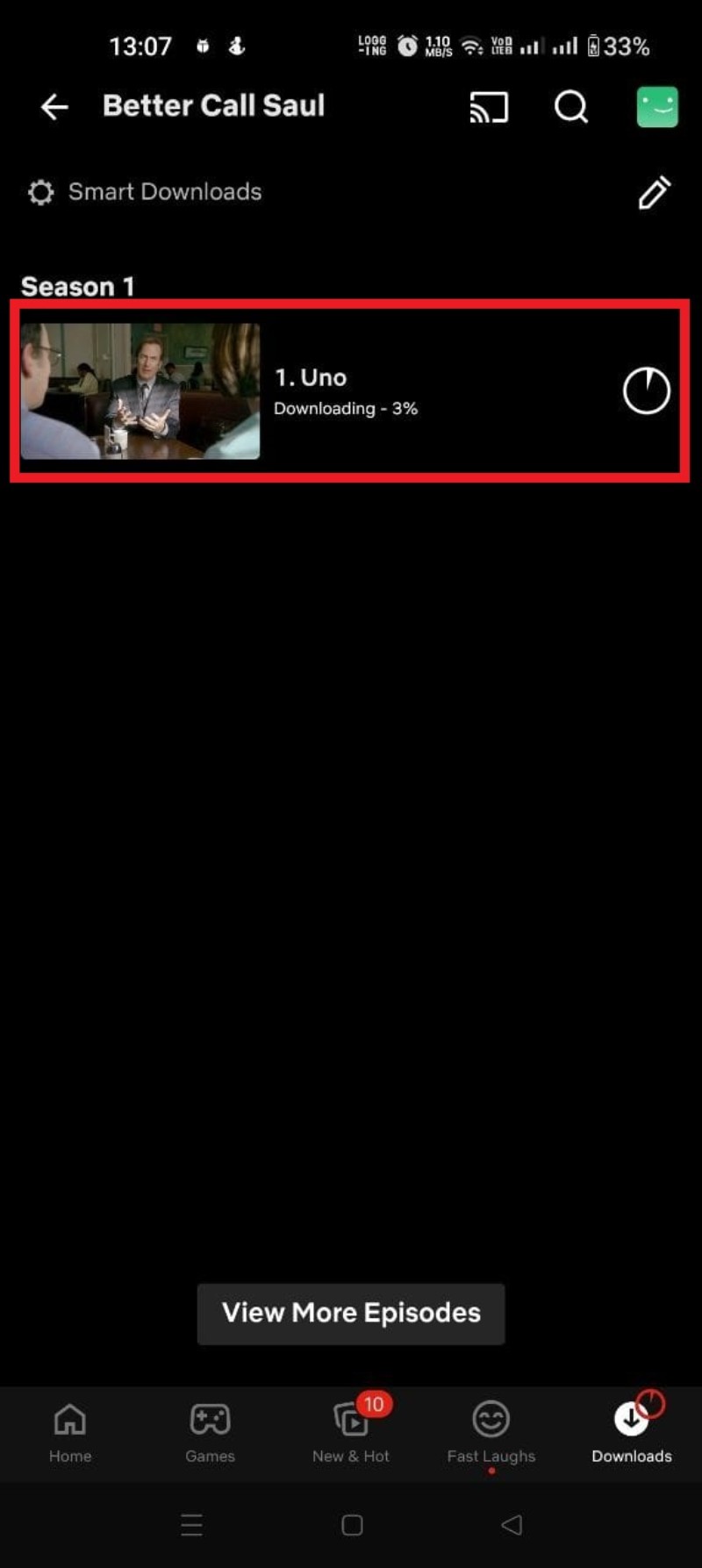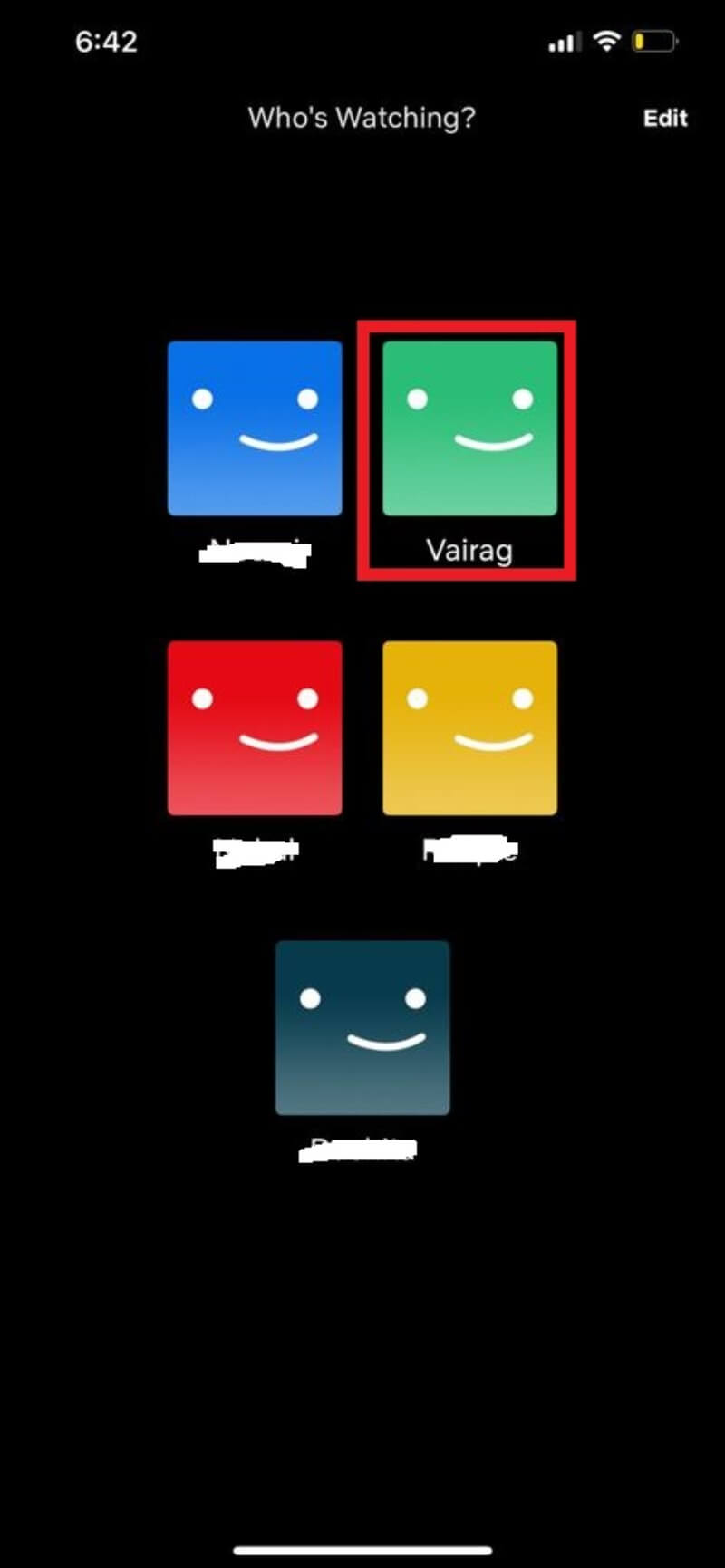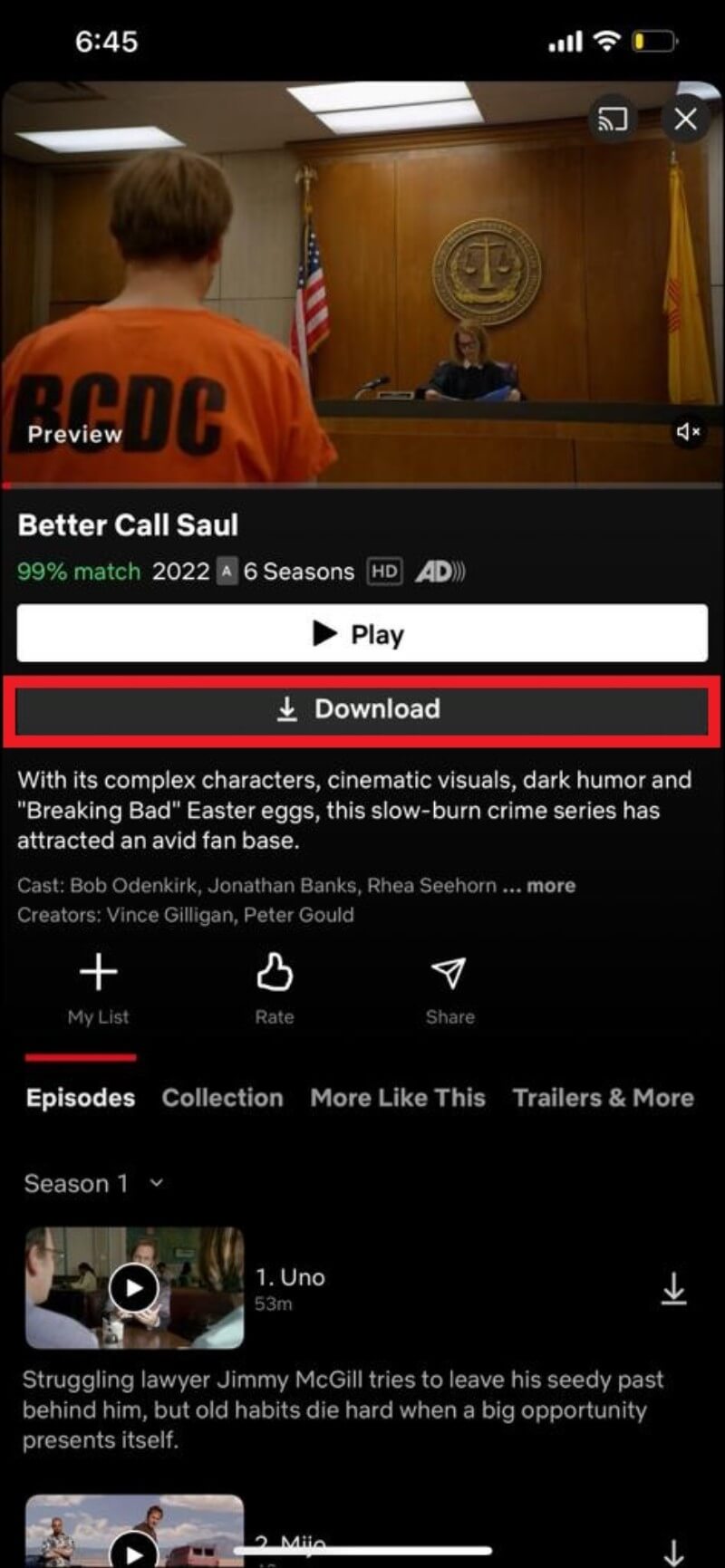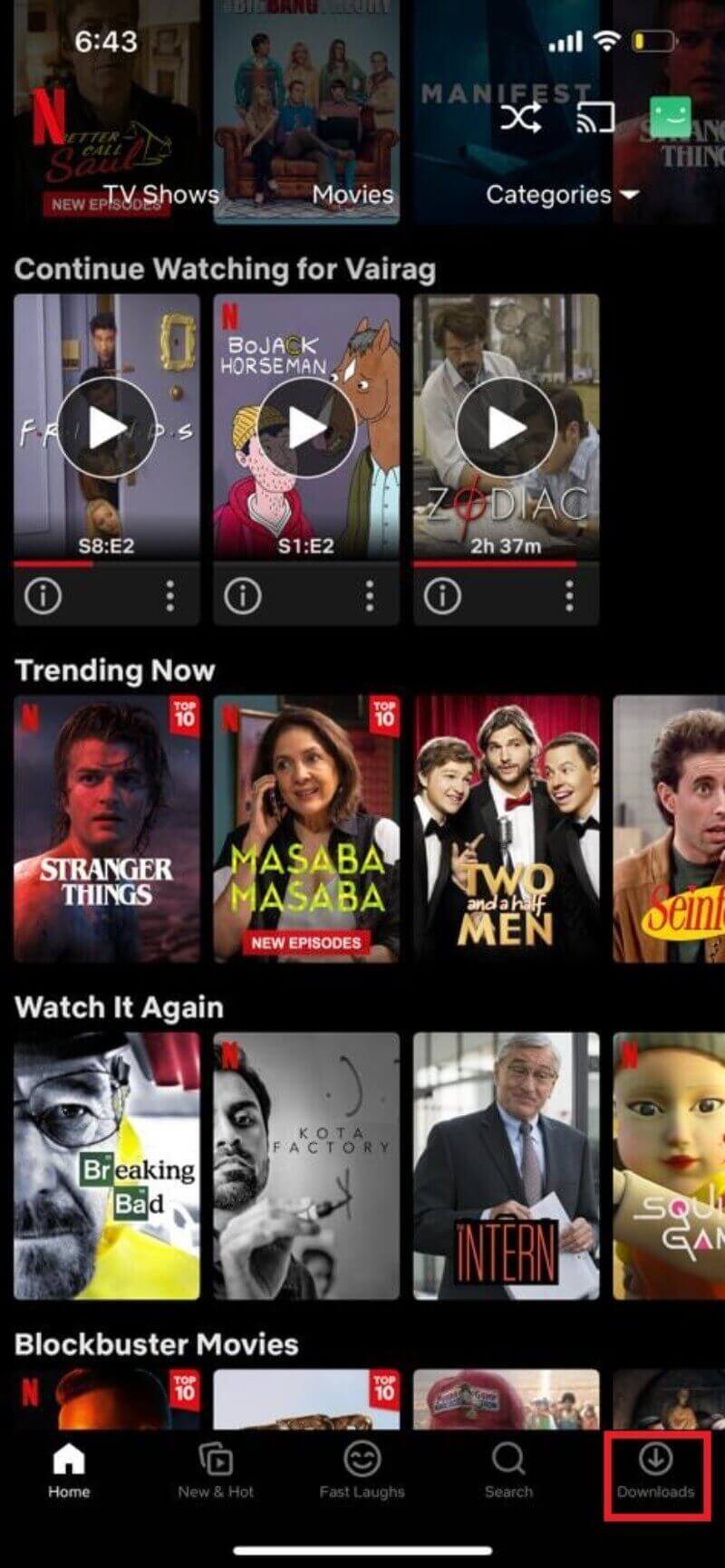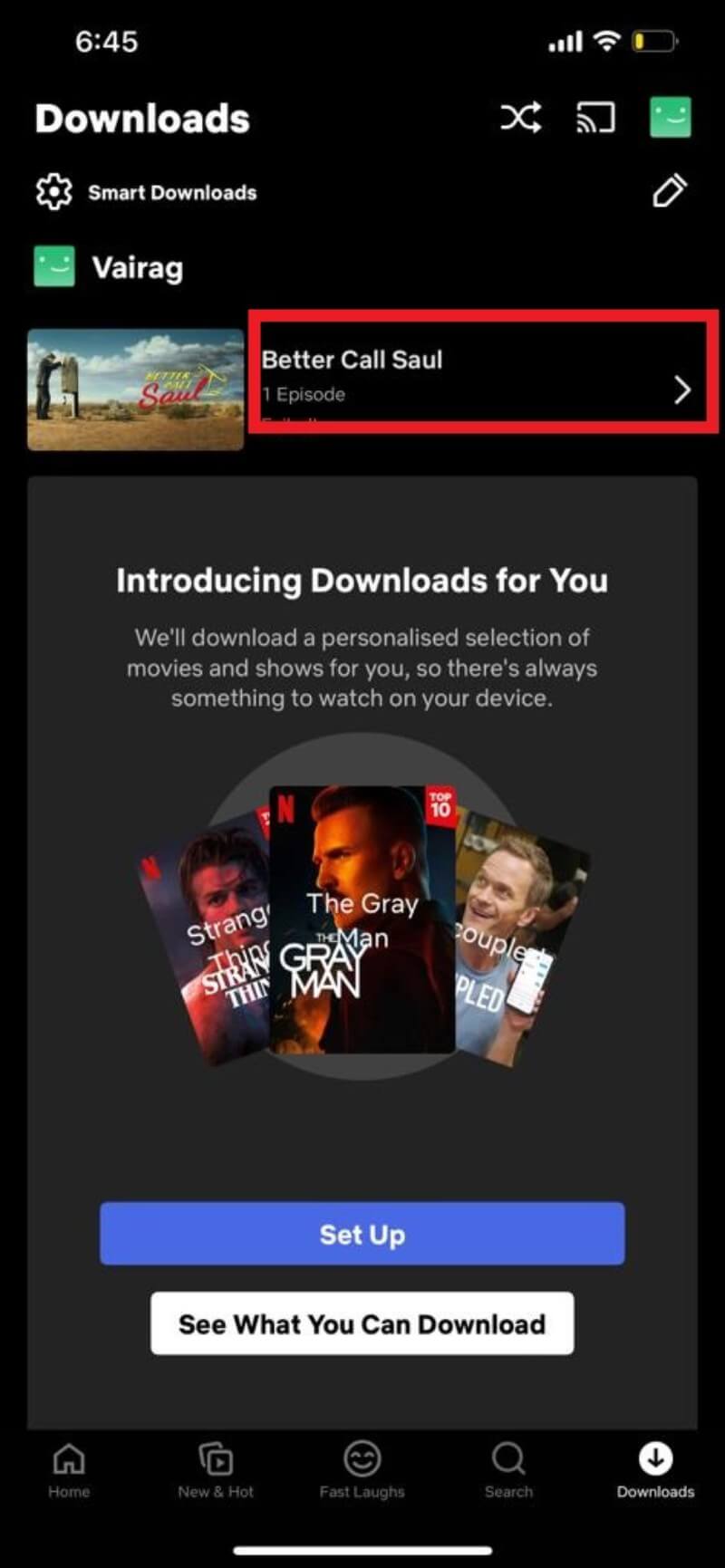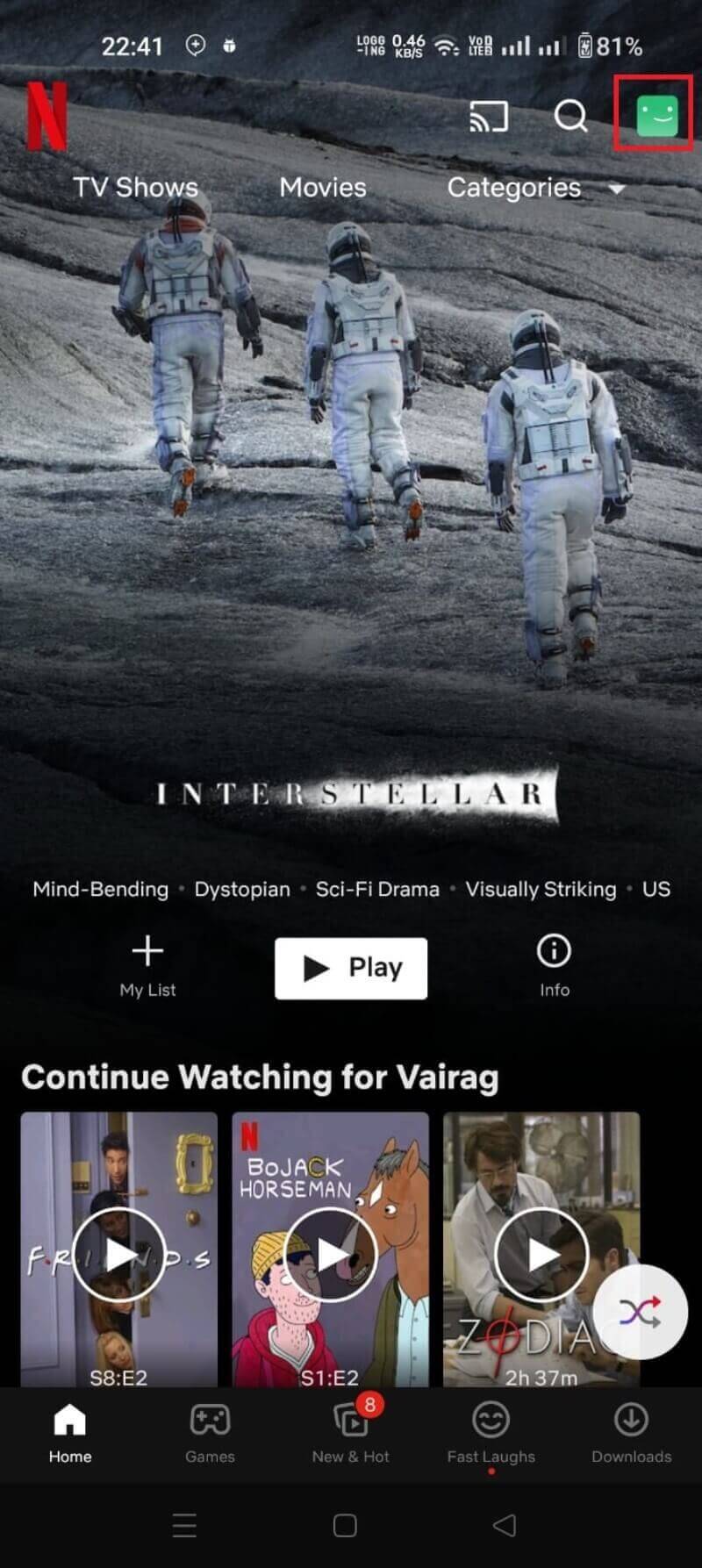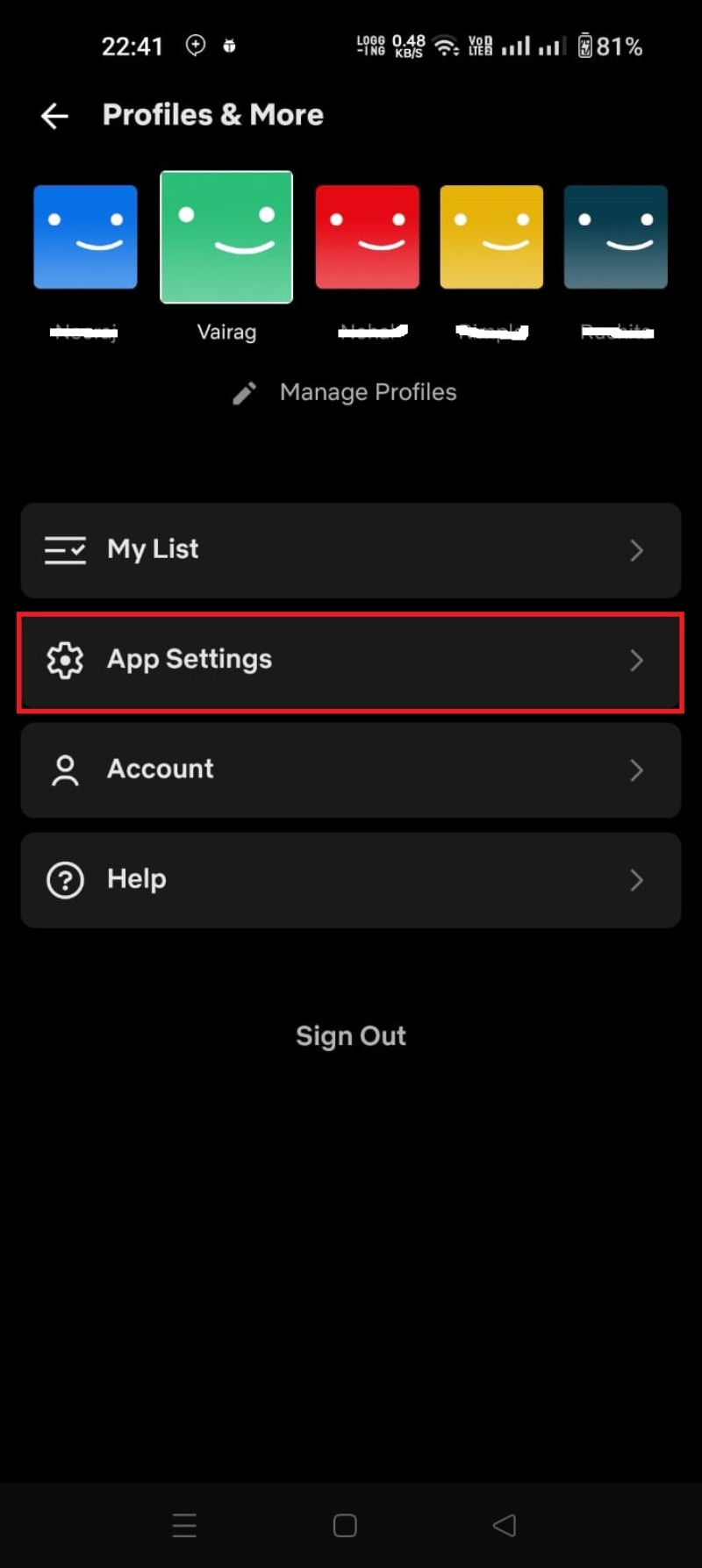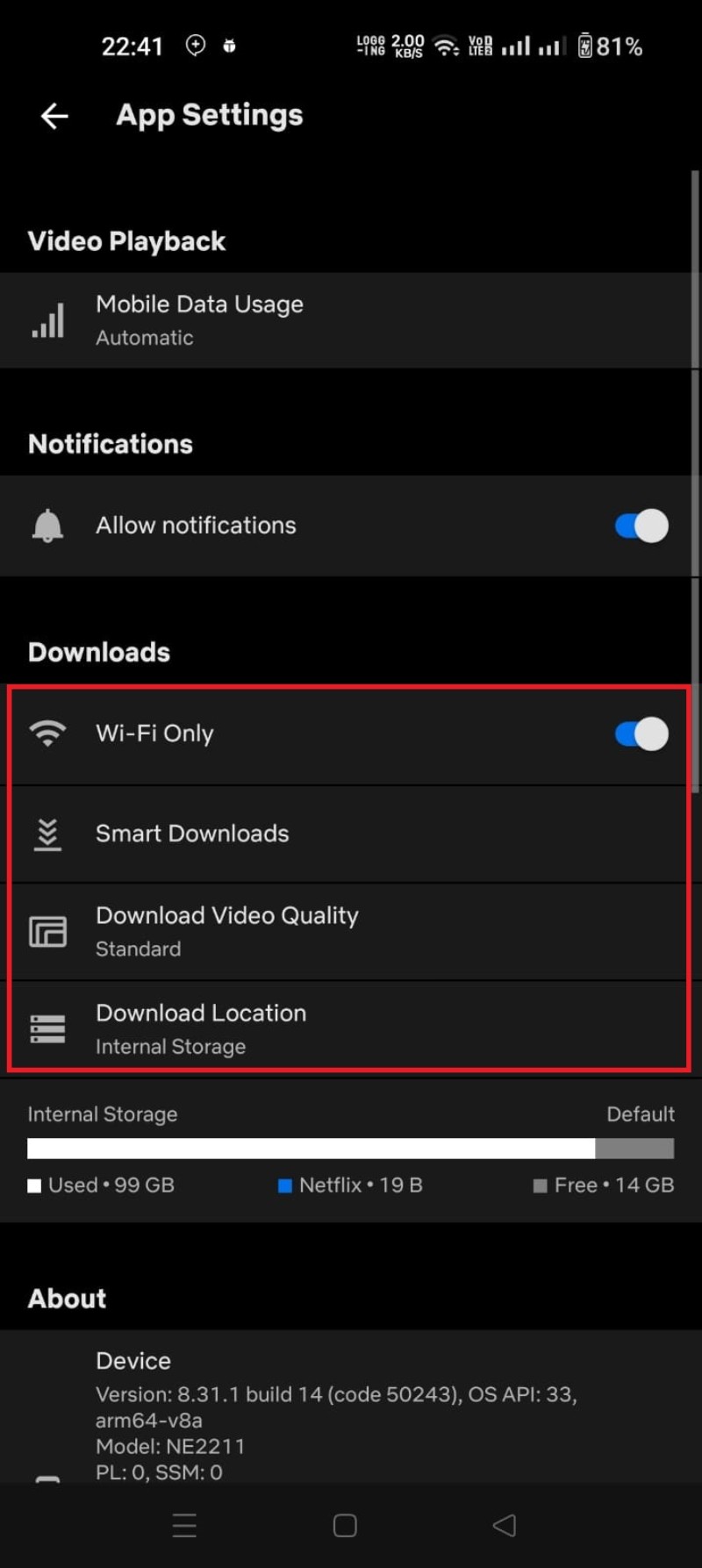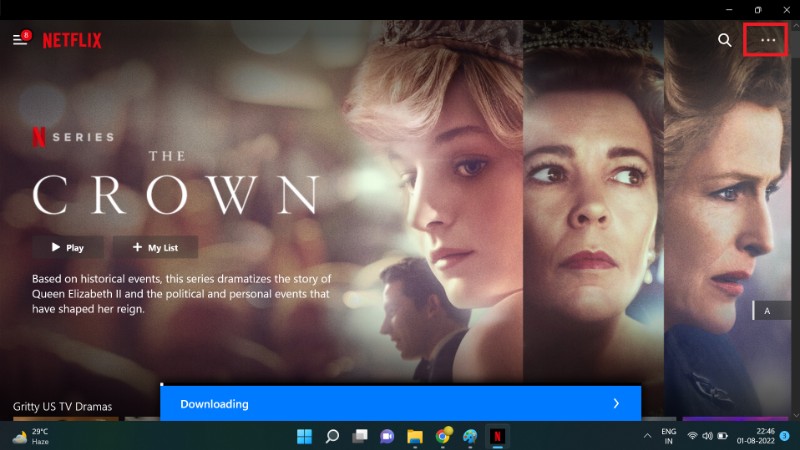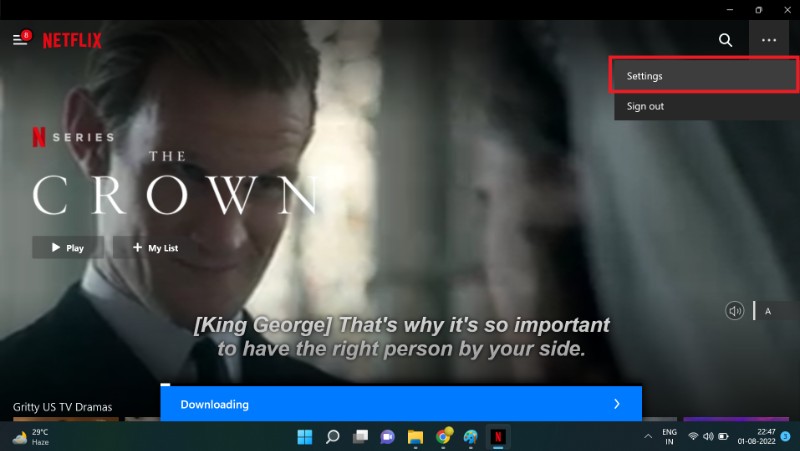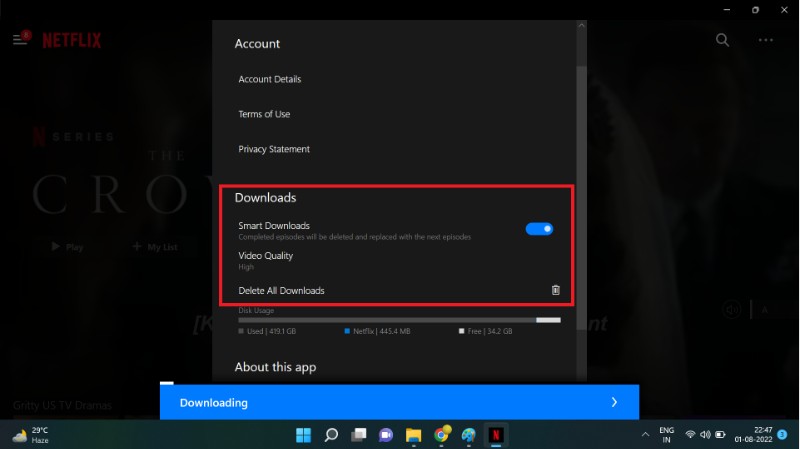Cara Mengunduh Film dan Acara Netflix di Semua Platform [2022]
Diterbitkan: 2022-08-02Banyak dari kita yang kecanduan suara TUDUM dari Netflix, lebih dari yang ingin kita akui. Namun, sesi pesta Anda bisa membuat frustrasi dengan cepat jika terganggu karena masalah jaringan. Atau mungkin Anda tidak bisa menonton film favorit karena sedang bepergian dan Wi-Fi hotel Anda payah. Anda tidak sendirian dalam hal ini, karena banyak pelanggan Netflix juga mengalami masalah ini.

Namun, ada hikmahnya: Netflix memungkinkan pengguna mengunduh film dan serial ke penyimpanan lokal mereka untuk menontonnya di mana saja, tanpa gangguan.
Fitur ini juga tersedia di platform streaming lain seperti Youtube dan Prime Video dan merupakan anugerah. Dengan tampilan offline Netflix, Anda bisa mendapatkan hiburan offline sesaat sebelum naik pesawat atau kereta api. Kami senang menonton film terbaru saat bepergian, dan fitur unduhan Netlfix membuat menonton menjadi lebih mudah.
Netflix telah memperkenalkan fitur baru seperti Unduhan Cerdas (lebih lanjut tentang ini nanti), yang mengunduh dan menghapus acara dan film berdasarkan pola penggunaan pengguna. Ini memastikan bahwa Anda selalu memiliki sesuatu untuk ditonton tanpa menghabiskan banyak ruang penyimpanan. Semua ini menambah pengalaman offline yang luar biasa.
Dalam panduan ini, Anda akan mempelajari cara mengunduh film dan acara Netflix dengan cepat di berbagai perangkat dan platform.
Daftar isi
Perangkat Mana yang Mendukung Konten yang Diunduh dari Netflix?
Tampilan offline Netflix tersedia di Android, iOS, Windows, dan app TV. Berikut daftar lengkapnya:
- iPhone, iPad, atau iPod touch yang menjalankan iOS 9.0 atau lebih baru
- Ponsel atau tablet Android yang menjalankan Android 4.4.2 atau lebih baru
- Tablet Amazon Fire yang menjalankan Fire OS 4.0 atau lebih baru
- Windows 10 (versi 1709 atau yang lebih baru) atau tablet atau komputer Windows 11
- Pilih model Chromebook dan Chromebox
Cara mengunduh Film dan Acara Netflix di Android
Anda memerlukan aplikasi Android Netflix resmi untuk mengakses perpustakaan Netflix saat bepergian. Setelah mengunduh aplikasi, masuk dengan akun Netflix Anda. Setelah masuk, ikuti langkah-langkah di bawah ini:
- Pilih profil Anda sendiri.
- Pilih atau cari film/seri yang ingin Anda unduh (mis. Better Call Saul).
- Klik tombol panah untuk memulai pengunduhan.
- Unduhan Anda akan dimulai.
- Untuk melacak kemajuan unduhan Anda, kunjungi bagian unduhan.
Sekarang Anda dapat menikmati unduhan offline di smartphone Android Anda.
Cara mengunduh Film dari Netflix di iPhone
Instal aplikasi Netflix iOS untuk mengunduh film dan serial ke iPhone. Jika sudah terinstall, silahkan update ke versi terbaru. Untuk mengunduh film Netflix ke iPhone, masuk dengan akun Netflix, lalu ikuti langkah-langkah berikut:
- Ketuk profil Anda.
- Navigasikan ke film atau acara yang ingin Anda unduh.
- Klik tombol panah untuk memulai pengunduhan.
- Anda dapat memeriksa kemajuan unduhan di bagian "Unduhan".
Dengan langkah-langkah ini, Anda dapat dengan cepat mengunduh film dan serial dari Netflix ke iPhone Anda.
Cara mengunduh Film dan Acara Netflix di Windows
Situs web Netflix tidak mendukung unduhan. Oleh karena itu, Anda perlu mengunduh klien Windows Netflix, yang tersedia dari Microsoft Store. Ikuti langkah-langkah ini untuk mengunduh aplikasi Netflix di Windows:
- Mulailah dengan mengklik tautan ini.
- Klik aplikasi Dapatkan di Toko .
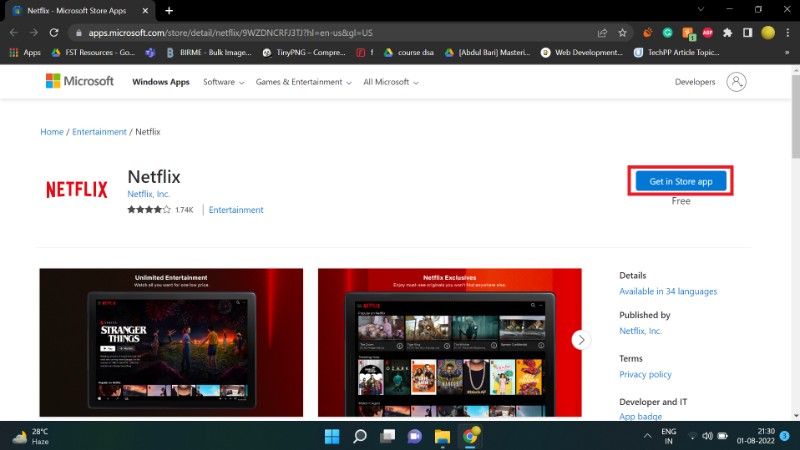
- Pilih Buka Microsoft Store .
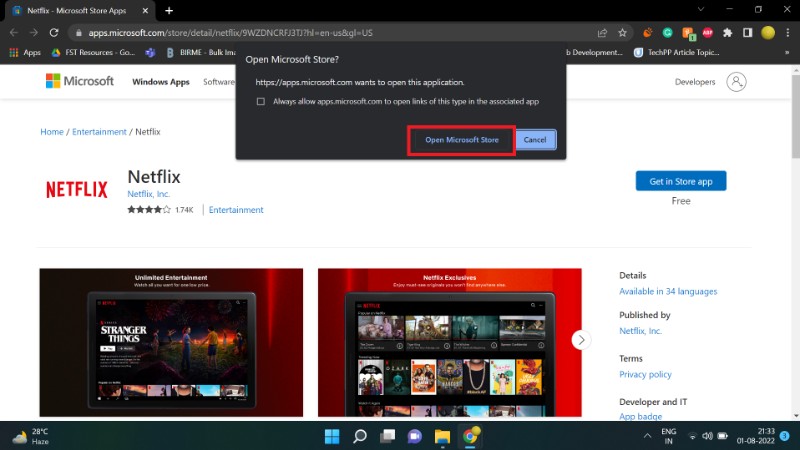
- Klik Dapatkan/Instal .
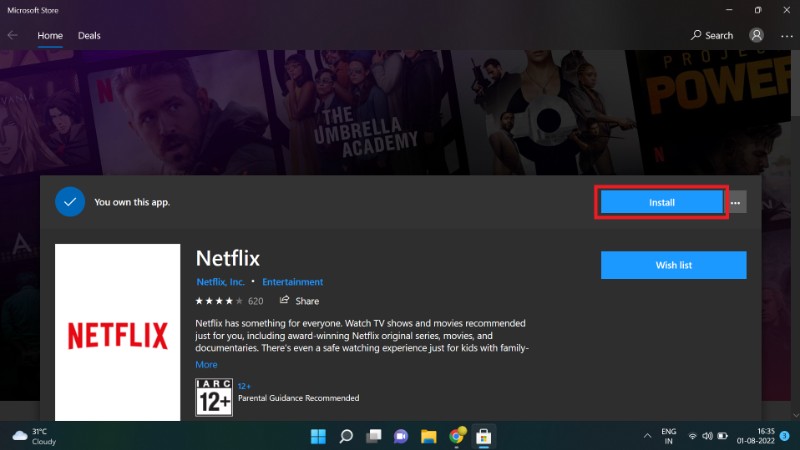
- Klik Luncurkan .
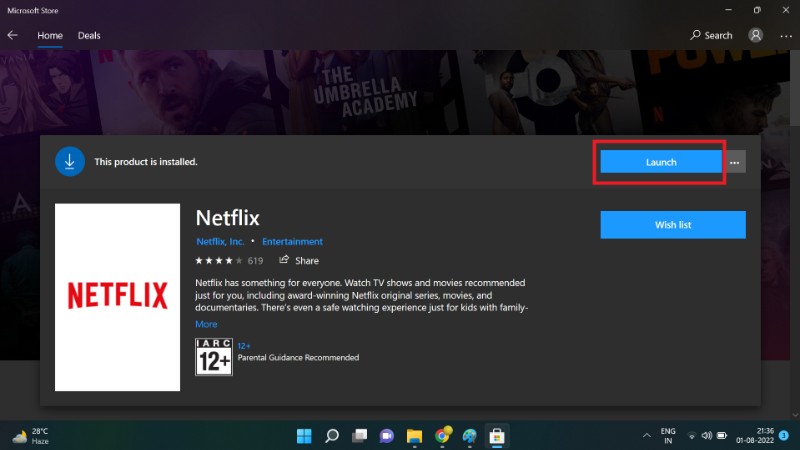
Setelah aplikasi diluncurkan, masuk ke akun Anda dan ikuti langkah-langkah di bawah ini untuk mengunduh film:
- Masuk ke profil Anda sendiri.
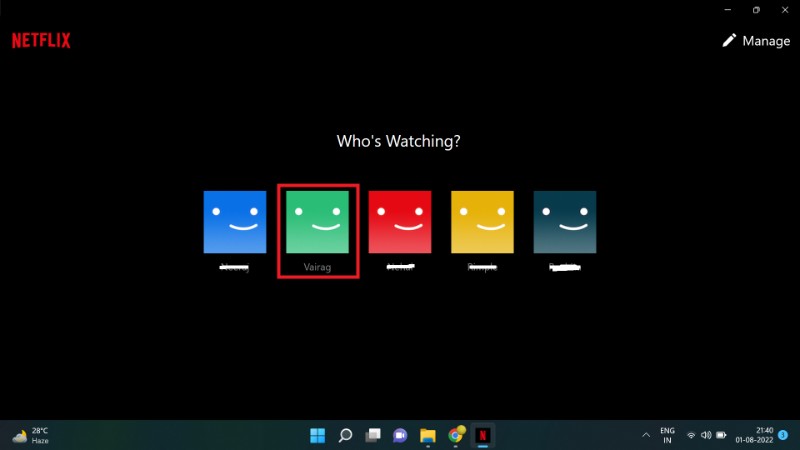
- Temukan sesuatu untuk diunduh dan klik ubin film/episode (mis: RRR).
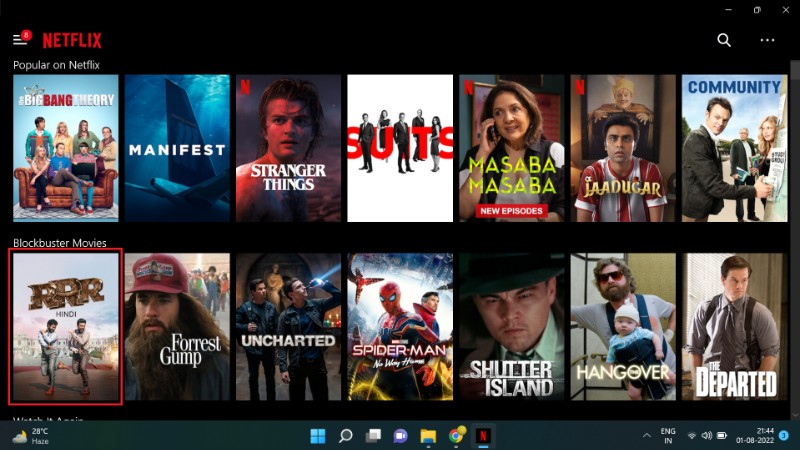
- Klik tombol Unduh.
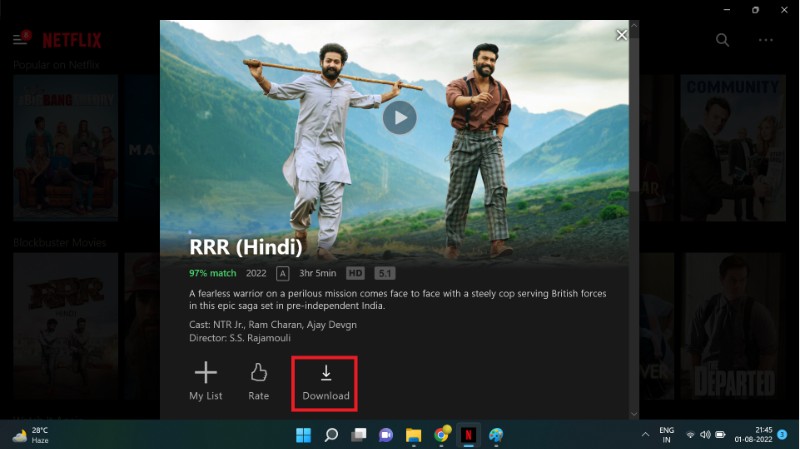
Untuk mengakses atau melihat kemajuan unduhan di aplikasi Windows,
- Klik menu hamburger.
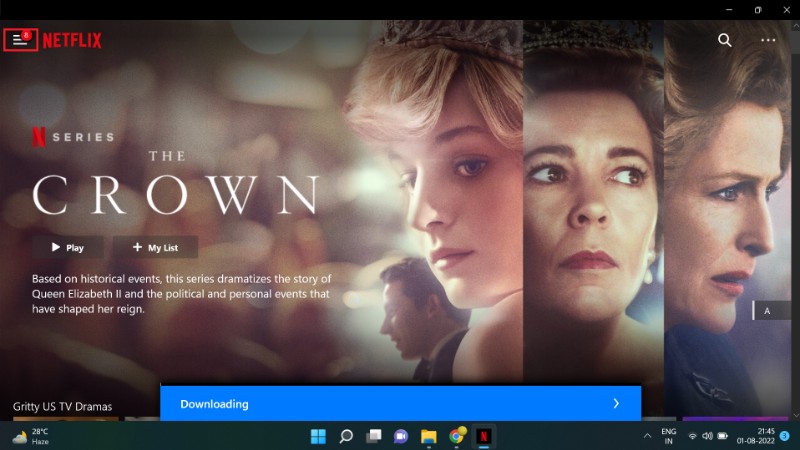
- Pilih Unduhan Saya.
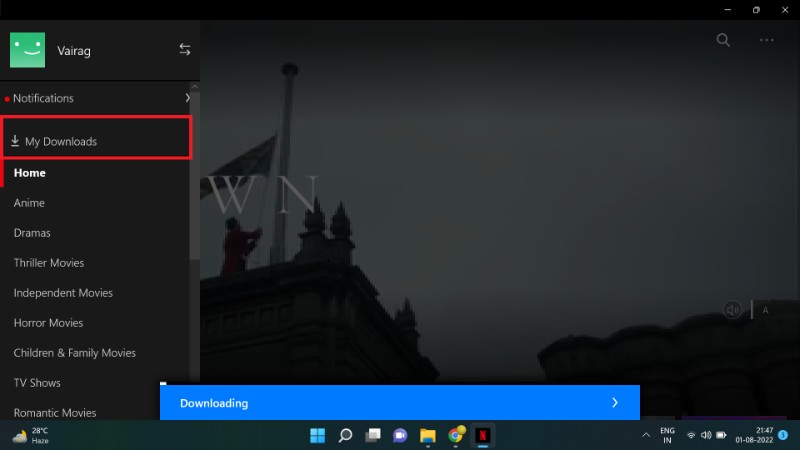
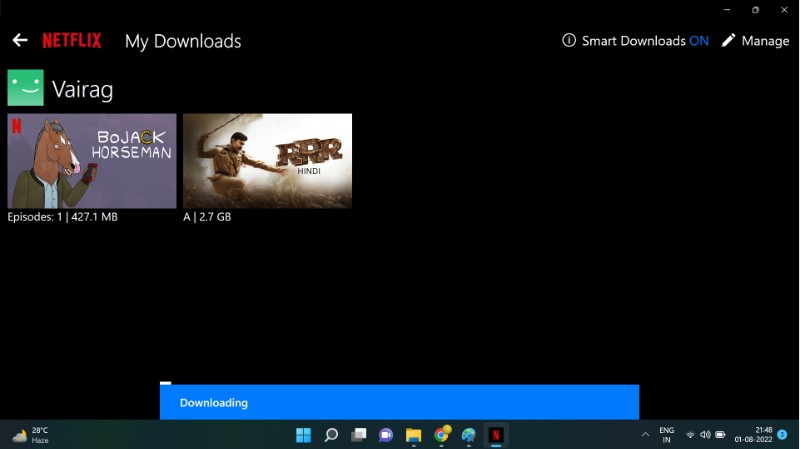
Jadi, Anda dapat menggunakan metode ini di perangkat Windows untuk mengunduh film dan serial dari Netflix.
Cara mengunduh Film dan Acara Netflix di Netflix di iPad
Aplikasi Netflix resmi diperlukan untuk mengunduh film dan acara Netflix ke iPad. Klik tautan ini untuk mengunduh aplikasi Netflix resmi ke iPad Anda. Ikuti langkah-langkah di bawah ini untuk mengunduh film dan serial di Netflix setelah masuk:
- Pilih profil Anda.
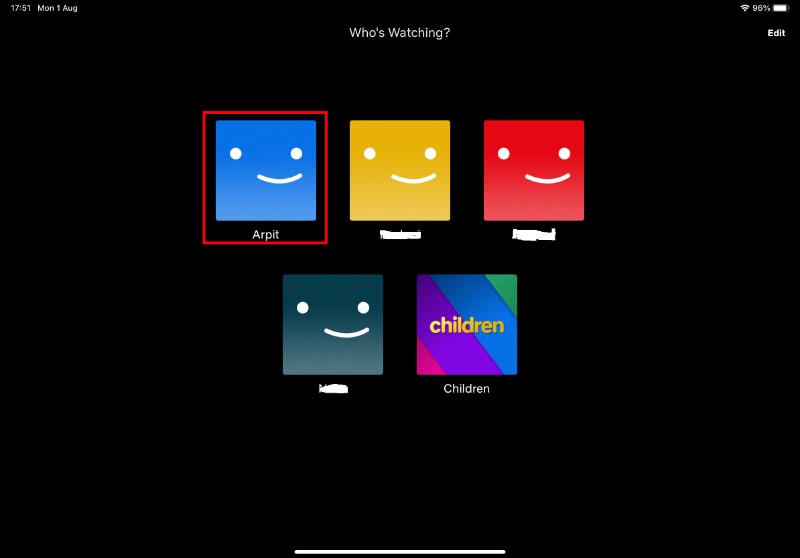
- Cari film yang ingin Anda unduh dan klik spanduk yang sesuai.
- Klik tombol "Unduh" yang diwakili oleh panah.

- Unduhan Anda akan dimulai.
- Buka bagian Unduhan untuk memeriksa kemajuan unduhan.
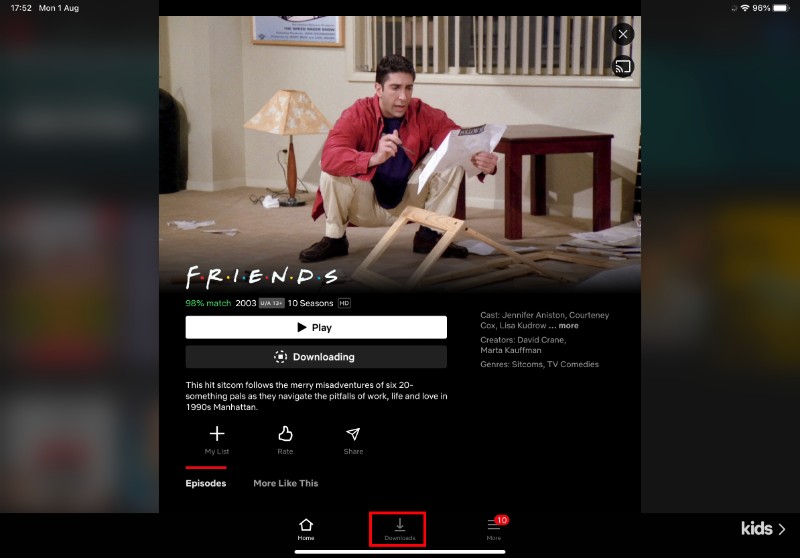

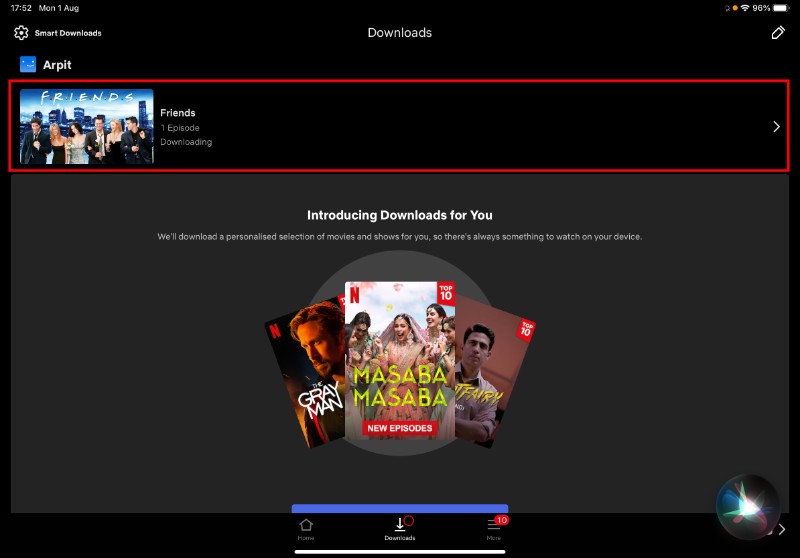
Ini adalah cara resmi untuk mengunduh film dan acara Netflix di Android, iOS, Windows, dan iPad.
Cara Mengonfigurasi Pengaturan Unduhan Netflix
Pengguna dapat mengubah beberapa aspek, seperti kualitas dan lokasi unduhan yang diinginkan. Mereka juga dapat membatasi unduhan ke Wi-Fi untuk menghemat data seluler. Saat opsi Wi-Fi Saja diaktifkan, Netflix tidak mengunduh konten melalui data seluler. Anda dapat menemukan opsi ini di bawah Pengaturan Aplikasi.
Di Android, klik ikon profil Anda untuk mengakses pengaturan aplikasi.
Di Windows, klik tiga titik di layar mulai untuk mengakses pengaturan yang sama.
Apa itu Unduhan Cerdas di Netflix
Unduhan Cerdas adalah salah satu fitur terbaik Netflix. Mereka memungkinkan pengunduhan otomatis. Unduhan pintar secara otomatis mengunduh episode seri berikutnya. Untuk menghemat ruang, episode dihapus segera setelah Anda menyelesaikannya. Selain episode berikutnya, Smart Downloads juga dapat mengunduh pilihan film dan serial berdasarkan preferensi pengguna. Anda dapat menemukan opsi Unduhan Cerdas di bagian Unduhan.
Fitur lainnya termasuk Alokasi Penyimpanan , yang memungkinkan pemilik akun untuk membatasi kuota unduhan untuk setiap profil. Alokasi penyimpanan dapat membantu pengguna yang berbagi akun dengan teman dan keluarga.
Pemilik akun juga dapat membatasi unduhan di perangkat sepenuhnya. Untuk melakukannya, buka halaman Manajemen Perangkat dan klik Hapus Perangkat untuk mengontrol unduhan. Anda juga dapat memeriksa riwayat unduhan di halaman ini.
Fitur 'Unduhan untuk Anda' Netflix
Netflix memiliki fitur yang disebut "Unduhan untuk Anda" yang secara otomatis mengunduh acara dan film yang menurut Anda akan Anda sukai. Untuk mencobanya, buka aplikasi Netflix dan buka Lainnya > Unduhan. Jika Anda tidak melihat tab Unduhan, itu karena perangkat Anda tidak kompatibel dengan fitur ini.
Setelah Anda berada di bagian Unduhan, Anda akan melihat daftar genre untuk dipilih. Pilih yang menarik minat Anda dan ketuk "Terapkan." Anda juga dapat memilih untuk mengunduh konten dalam kualitas standar atau tinggi.
Setelah Anda memilih preferensi, Netflix akan mulai mengunduh konten yang menurut Anda akan Anda nikmati. Anda dapat menemukan unduhan ini dengan membuka Unduhan Saya . Di sini, Anda juga dapat menghapus konten yang tidak diinginkan lagi di perangkat Anda.
Ingatlah bahwa Netflix hanya menyimpan konten yang diunduh di perangkat Anda untuk waktu yang terbatas. Jika Anda ingin menyimpan sesuatu tanpa batas waktu, Anda harus menambahkannya ke Daftar Saya atau mengunduhnya lagi sebelum kedaluwarsa.
Apa Cara Tidak Resmi untuk Mengunduh Film dan Acara Netflix?
Konten yang diunduh di Netflix tidak dapat ditransfer dan tidak dapat dibagikan seperti format media tradisional. Beberapa layanan seperti FlixiCam dan PazuVideo dapat membantu pengguna mengunduh film dalam format MP4 ke komputer mereka.
Namun, kami sangat menyarankan Anda untuk tidak menggunakan layanan ini karena tidak resmi dan terkadang sangat tidak aman. Selain itu, ada risiko pembajakan, karena sebagian besar konten Netflix memiliki hak cipta dan tidak dapat dibagikan. Menggunakan layanan ini menimbulkan ancaman bagi akun Netflix Anda, jadi lanjutkan dengan risiko Anda sendiri. Kami menyarankan Anda tetap pada tampilan offline resmi yang disediakan oleh Netflix.
FAQ tentang Mengunduh Film dari Netflix
Bagaimana cara menghapus acara atau film yang diunduh di Netflix?
Buka bagian Unduhan dan klik ikon Hapus Unduhan di sebelah episode/film yang ingin Anda hapus.
Anda juga dapat menghapus semua unduhan sekaligus dengan membuka Pengaturan Aplikasi (tautan ke subjudul Bagaimana cara mengonfigurasi pengaturan unduhan Netflix) > Hapus semua unduhan.
Bisakah saya mengunduh film dan acara TV tanpa batas di Netflix?
Netflix membatasi jumlah unduhan untuk mencegah penyalahgunaan. Menurut Netflix, maksimum 100 unduhan simultan per perangkat dimungkinkan. Jumlah perangkat bervariasi tergantung pada tarif yang dipilih.
Bagaimana cara mengunduh film Netflix di Mac?
Sayangnya, Netflix belum memiliki aplikasi resmi untuk macOS. Oleh karena itu, unduhan di Macbook, iMac, dan Mac Mini tidak didukung (belum). Namun, ada beberapa solusi yang dapat dicoba pengguna. Misalnya, beberapa aplikasi seperti Movavi memungkinkan Anda menangkap bagian layar yang dipilih dan menyimpan rekaman sebagai file video biasa. Meskipun metode ini sangat memakan waktu dan mungkin ilegal, pastikan untuk membaca persyaratan layanan Netflix dengan cermat sebelum menggunakan solusi ini.
Bagaimana cara mengunduh film dan acara Netflix di FireStick?
Tidak seperti macOS, FireStick memiliki aplikasi Netflix sendiri. Namun, unduhan masih tidak tersedia di FireStick karena sumber daya yang terbatas seperti ruang penyimpanan.
Bagaimana cara mengunduh film dan acara di situs web Netflix?
Situs web Netflix tidak mendukung unduhan karena hanya situs web yang berjalan di browser web. Anda memerlukan aplikasi Netflix resmi untuk mengunduh dan menggunakan konten yang diunduh di perangkat iPad, iPhone, Chromebook, Android, atau Windows Anda. Seperti yang disebutkan sebelumnya, unduhan untuk perangkat FireStick dan macOS belum didukung.
Bisakah saya mengunduh film dari Netflix tanpa berlangganan?
Hanya pelanggan berbayar yang dapat mengunduh judul dari Netflix. Oleh karena itu, Anda perlu berlangganan Netflix untuk mengunduh film atau serial. Selain itu, Anda harus memiliki langganan aktif untuk mengakses film dan acara Netflix yang sudah diunduh.
Bisakah saya mengubah ikon profil saya di Netflix?
Di Netflix, pengguna dapat menyesuaikan ikon profil mereka sesuai keinginan. Fitur ini membantu membedakan profil yang berbeda secara visual. Anda dapat menemukan petunjuk terperinci tentang cara mengatur gambar profil Netflix khusus di sini.
Bagaimana cara mengakses film dan acara yang diunduh di Netflix?
Untuk menonton film yang telah diunduh di aplikasi Netflix, cukup ikuti langkah-langkah berikut:
1. Buka aplikasi Netflix dan masuk.
2. Ketuk ikon menu di sudut kiri atas layar.
3. Pilih "Unduhan Saya".
4. Pilih acara atau film yang ingin Anda tonton.
Berapa banyak ruang yang saya perlukan untuk mengunduh film Netflix?
Sekitar 1 GB data per jam konten Netflix jika Anda mengunduh dalam resolusi SD (480p). Itu berarti film berdurasi dua jam akan menghabiskan 2GB data dan ruang penyimpanan. Dalam mode HD, ini meningkat menjadi 2-3 GB data per jam konten. Dalam mode UltraHD atau 4K, itu akan menjadi sekitar 5 hingga 7 GB data per jam dari konten Netflix.
Mengapa Netflix saya tidak memiliki tombol unduh?
Tidak semua film dan acara dapat diunduh di Netflix. Jika Anda tidak melihat tombol unduh, mungkin karena konten yang ingin diunduh tidak tersedia untuk diunduh, atau perangkat Anda tidak didukung untuk penayangan offline Netflix.

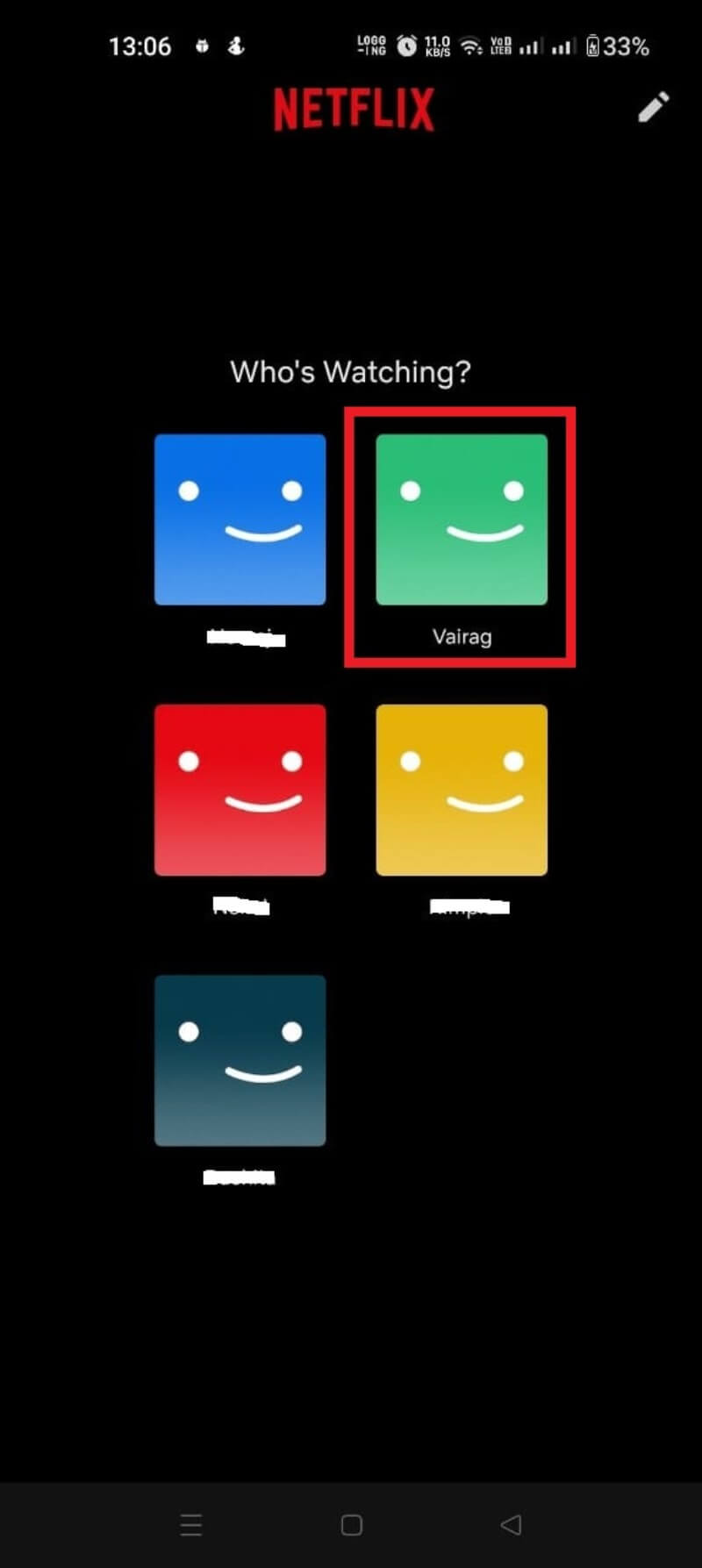
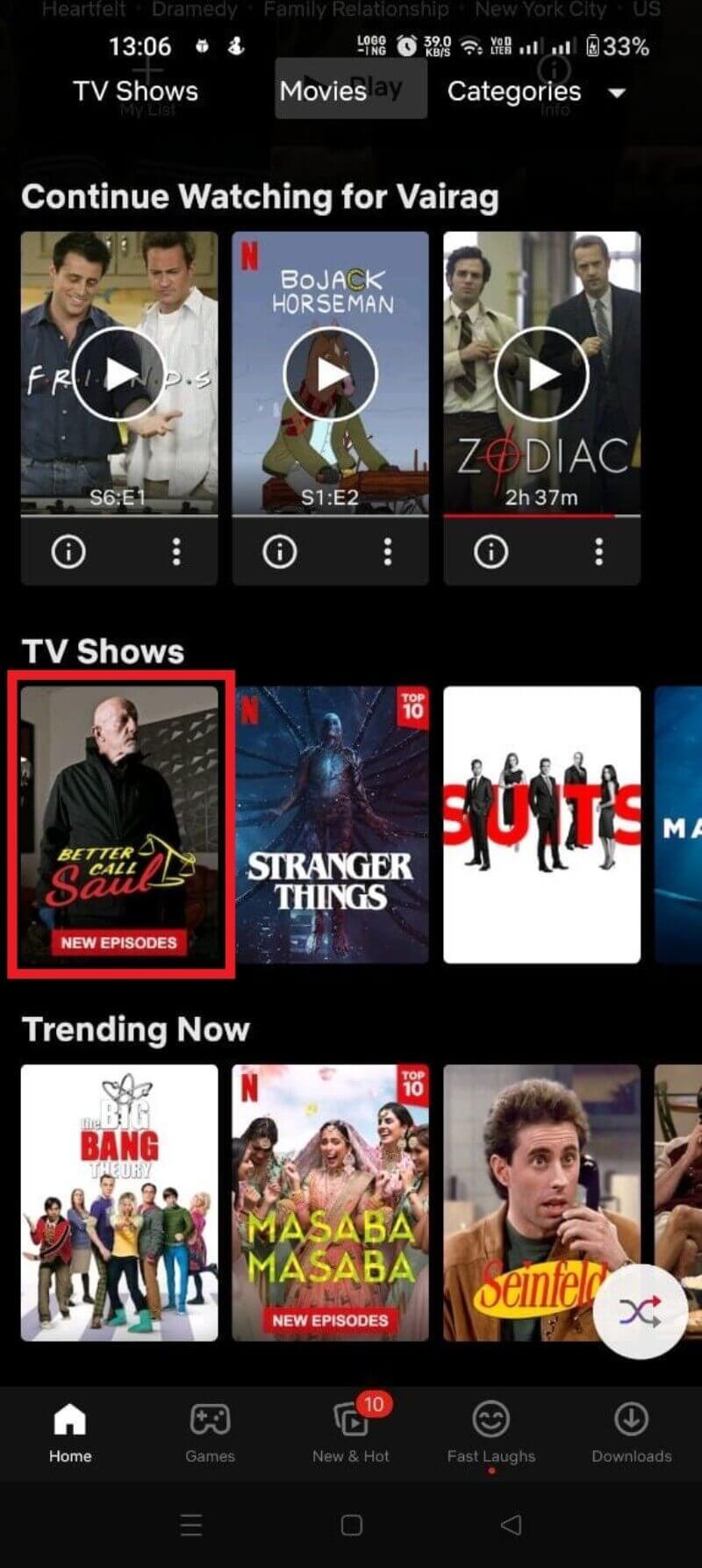
![unduh film dan acara netflix android 3 How to Download Netflix Movies and Shows on Any Platform [2022] - download movies and shows netflix android 3](/uploads/article/11175/s0gtAaKRazadC97c.jpg)